Con este tutorial aprendemos a administrar el acceso desde fuera, más concretamente para Telnet, FTP y Web. De este modo controlaremos el acceso externo permitiendolo o no, según como queramos.
Lo primero de todo inicio/ejecutar /telnet Puerta de enlace

Una vez que hemos puesto el password «1234» y estamos en la pantalla principal, escribimos 24 para seleccionar en este caso «System Maintenance»

Una vez que nos aparece el menú 24 que es el que habíamos seleccionado, en este caso escribimos 11 «Remote management»

Una vez que estamos en la pantalla principal del control remoto vemos las tres posibilidades de gestión externa:
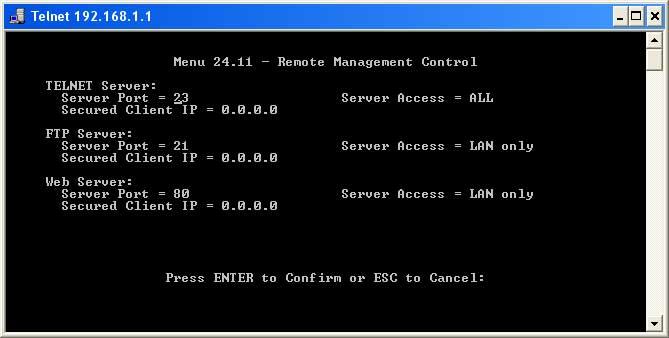
* TELNET Server (Puerto 23): Telnet es uno de los métodos más usados.
Server Port: especificamos el 23 que es el que se usa por defecto
Secured Client IP En este caso hemos puesto a la IP 80.20.20.20 como posible usuario que tuviera acceso al router, vosotros ponéis la IP del ADSL que queráis que tenga acceso. (Recomendado que pongáis sólo IPs fijas)
Server Access Esta opción podrá estar en LAN only, WAN only o ALL.
LAN only: Solo se podrá acceder mediante LAN (Nuestra red privada)
WAN only: Solo se podrá acceder mediante WAN (Internet)
ALL: Se podrá acceder de cualquier manera desde Internet o desde nuestra Red
* FTP Server: Esta opción es para poder acceder a la ROMdel Router y asi poder sustituirla. (La ROM digamos que es la memoria del router)
Las opciones LAN, WAN, y ALL funcionan igual que para el caso anterior
* Web Server: Mediante esta opción podremos acceder al router a través de la web de configuración, y como en los casos anteriores podremos permitir el acceso sólo desde nuestra LAN, desde WAN (Internet) o para todos los casos ALL.
Si por un error se desabilitan (Disabled) los 3 métodos de acceso al router Telnet, FTP y Web siempre disponemos del reset en la parte posterior del router.
